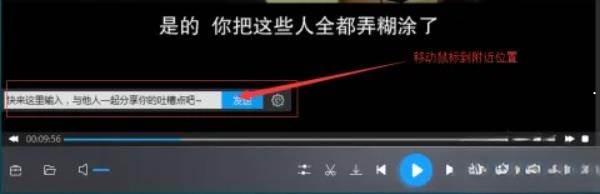近日有一些小伙伴咨询小编暴风影音怎么设置动画文件?下面就为大家带来了暴风影音设置动画文件的方法,有需要的小伙伴可以来了解了解哦。
第一步:首先,打开【暴风影音】进入界面。
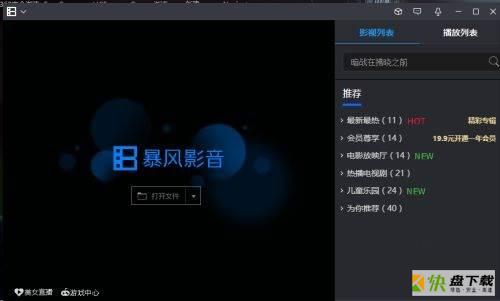
第二步:然后点击暴风影音菜单中的【更多】菜单。
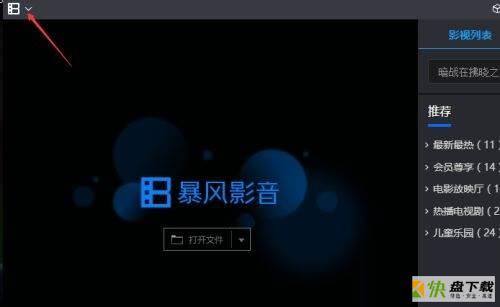
第三步:点击了【更多】菜单之后,弹出了下拉菜单选中为【高级选项】。
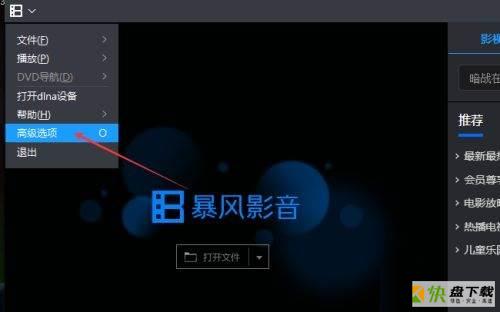
第四步:进入到了【高级选项】界面中,点击左侧中【文件关联】选项。
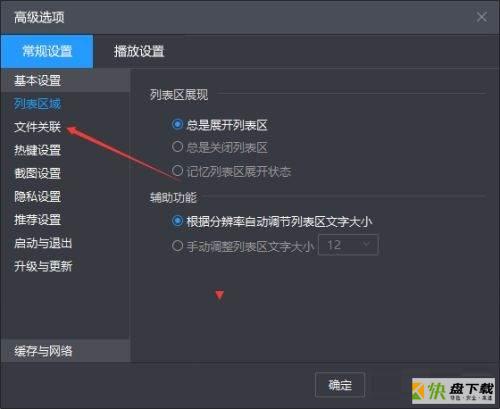
第五步:进入到了【文件关联】界面中,勾选上【动画文件】选项。
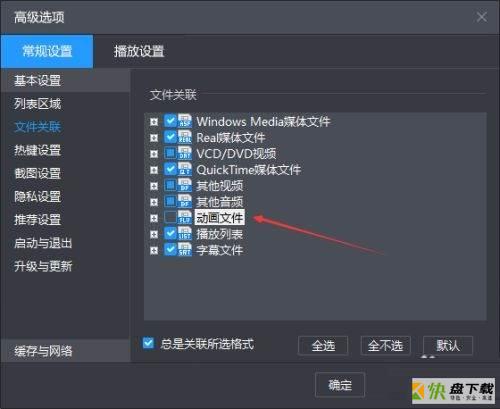
第六步:勾选上【动画文件】选项之后,点击【确定】。
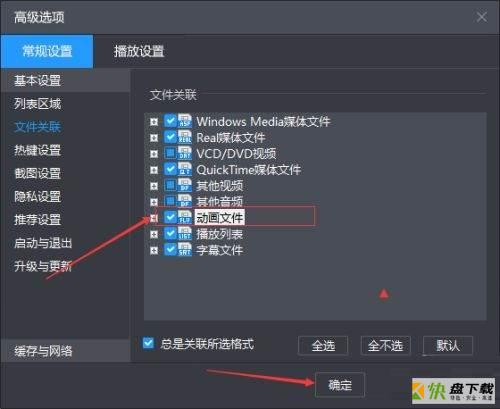
以上就是小编给大家带来的暴风影音怎么设置动画文件的全部内容,希望能够帮助到大家哦。
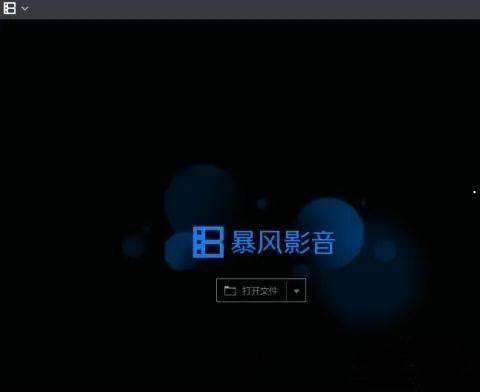
暴风影音5如何设置开机时自动运行?-暴风影音5开机自动运行教程